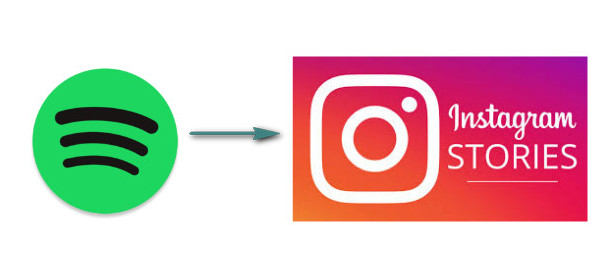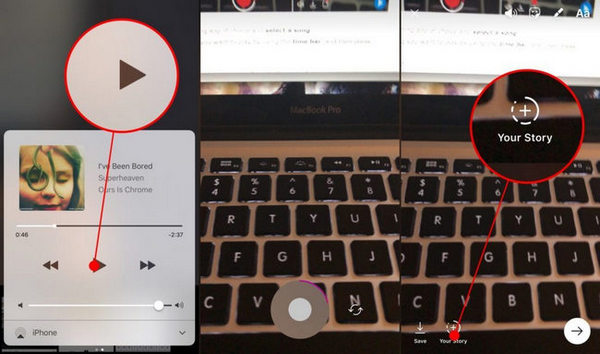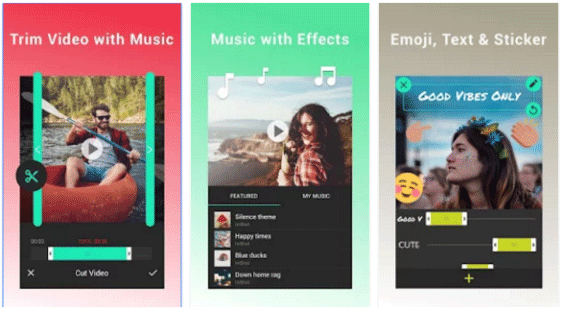Heutzutage ist "Stories" ein ziemlich beliebtes Feature unter den sozialen Medien wie Facebook, Snapchat, WhatsApp, Instagram usw. In dem Programm kann Stories, den der Benutzer teilt, nur für 24 Stunden beibehalten werden. Diese Einstellung wird von vielen Benutzern geliebt.
Immer mehr instagram Benutzern teilen schöne Bilder und Details ihres eigenes Lebens auf Instagram, Stories werden bei den Nutzern immer beliebter. Es wäre noch interessanter, wenn wir unserer Instagram Stories Hintergrundmusik hinzufügen könnten.
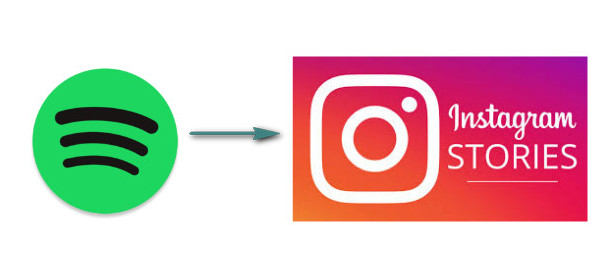
In diesem Artikel betrachten wir zwei Möglichkeiten, um Spotify Music zu Ihrer Instagram Stories hinzuzufügen. Die erste Methode besteht darin, sie über die Instagram-App selbst hinzuzufügen, und die zweite Methode besteht darin, Musik mit einer beliebten Drittanbieter-App zum Instergramm hinzuzufügen
Method 1. Instagram
Instagram kann Ton von Ihrem Smartphone erfassen. Wenn wir also ein Lied auf Spotify, iTunes oder Google Music spielen, wird instergram das Lied direkt aufnehmen. Wenn Sie also Spotify Music zu Instagram hinzufügen möchten, können Sie einen Music auf Spotify abspielen, während Sie Stories aufnehmen. Hier sind die detaillierten Schritte:
Schritt 1. Starten Sie Spotify, spielen Sie den Song, den Sie Ihrer Stories hinzufügen möchten, wählen Sie mit der Zeitleiste den Abschnitt des Songs aus, den Sie hinzufügen möchten, und pausieren Sie dann den Song.
Schritt 2. Starten Sie Instagram und tippen Sie auf das Kamerasymbol oben links in der Ecke.
Schritt 3. Spielen Sie Jetzt den Song auf Spotify und berühren und halten Sie den Auslöser gedrückt, um die Aufnahme gleichzeitig zu starten.
Schritt 4. Tippen Sie unten auf den "+" Button, um deine story hochzuladen.
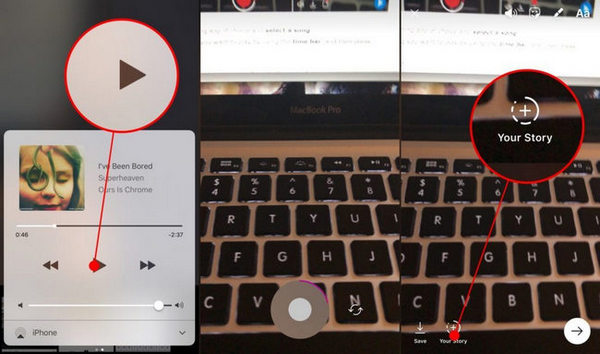
Tipps: Sobald Sie die story aufgenommen haben, wäre der Song auf Spotify bereits hinzugefügt worden.
Methode 1 ist der einfachste Weg, Spotify Music in die Instagram Story einzufügen, aber der Nachteil ist, dass Instagram andere Sounds aufnehmen kann, einschließlich der Geräusche aus der Umgebung. Außerdem wird die Audioqualität Spotify unterlegen sein.
Wenn Sie Musik von Spotify mit der höchsten Audioqualität hinzufügen möchten, lesen Sie bitte Methode 2.
Methode 2. NoteBurner Spotify Music Converter
Um Spotify-Musik als Hintergrundmusik für Instagram-Storys vollständig einzurichten, können wir den Song von Spotify herunterladen und ihn dann mithilfe eines Videoeditors zur Instagram-Story hinzufügen.
Spotify ist jedoch ein Streaming-Musikdienst, den wir aufgrund des DRM-Schutzes nicht herunterladen können. Bevor wir also Songs in den Videoeditor importieren können, müssen wir zuerst DRM loswerden.
Ja, Sie sollen einen mächtigen Spotify Music Downloader besitzen, um Spotify-Tracks kostenlos herunterzuladen und zu streamen. NoteBurner Spotify Music Converter ist ein exzellenter Spotify Music Downloader, mit dem Sie Musik von Spotify kostenlos herunterladen und mit 100% Originalqualität in MP3, AAC, FLAC, AIFF, ALAC oder WAV konvertieren können.
Im Folgenden finden Sie eine detaillierte Anleitung zum kostenlosen Herunterladen von Spotify-Musik ohne Premium. Bitte laden Sie dieses nützliche Tool zuerst auf Ihren Computer, bevor Sie beginnen. Hier nehmen wir Windows-Version als Beispiel. (Klicken Sie hier, um das Tutorial der Mac-Version anzuzeigen.)
Herunterladen
Mac Version
Herunterladen
Win Version
Schritt 1: Importieren Sie Tracks oder Playlists von Spotify zu Spotify Music Converter für Windows
Starten Sie Spotify Music converter for Windows. Dann taucht die folgende Starseite. Sie können direkt einen Song oder eine Wiedergabeliste per Drag > Drop von Spotify ziehen. Oder klicken Sie die Schaltfläche  . Daraufhin erscheint ein Popup-Fenster, in dem Sie den Link der Playlist von Spotify kopieren und einfügen möchten. Dann können Sie "OK" klicken, um das Hinzufügen von Tracks zu beenden.
. Daraufhin erscheint ein Popup-Fenster, in dem Sie den Link der Playlist von Spotify kopieren und einfügen möchten. Dann können Sie "OK" klicken, um das Hinzufügen von Tracks zu beenden.

Schritt 2: Ausgabeformate wählen
Klicken Sie die Schaltfläche Einstellungen oben rechts, um das Ausgabeformat auszuwählen. In den Konvertierungseinstellungen können Sie das Ausgabeformat (MP3, AAC, FLAC, AIFF, ALAC oder WAV), die Ausgabequalität (Viel hoch 320kbps, Hoch 256kbps, Mittel 192kbps, Niedrig 128kbps) auswählen. In den Ausgabeeinstellungen können Sie den Ausgabeordner beliebig ändern.

Schritt 3: Starten Sie Konvertierung
Klicken Sie auf "Konvertieren", um die Konvertierung zu starten. Nach der Konvertierung können Sie DRM-freie Spotify-Musik abrufen und auf beliebige Geräte streamen, wie Sie möchten, zu Instagram hinzufügen.

Schritt 4: Fügen Sie den konvertierten Spotify-Song mit Inshot Video Editor zu Instagram hinzu.
Übertragen Sie den konvertierten Song auf Ihr Andorid-Telefon oder iPhone. Verwenden Sie den InShot-Video-Editor, um das Instagram-Video zu öffnen und es nach Bedarf zu beschneiden. Klicken Sie dann auf das Musiksymbol in der Symbolleiste und wählen Sie den von Spotify heruntergeladenen Titel aus. Speichere das Video und lade es als Story auf Instagram hoch.
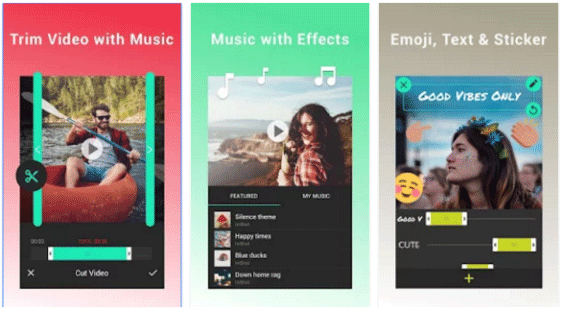
Hinweis: Mit der kostenlosen Testversion von NoteBurner Spotify Music Converter Mac können Sie nur die erste Minute jedes Songs konvertieren. Mit Windows können Sie nur 3 Titel konvertieren. Sie können die Vollversion kaufen, um diese Einschränkung aufzuheben.
Bestellen
Mac Version
Bestellen
Windows Version

 kaufen
probieren
kaufen
probieren
 kaufen
probieren
kaufen
probieren